Page 1

Manuel
Nero InfoTool
Page 2
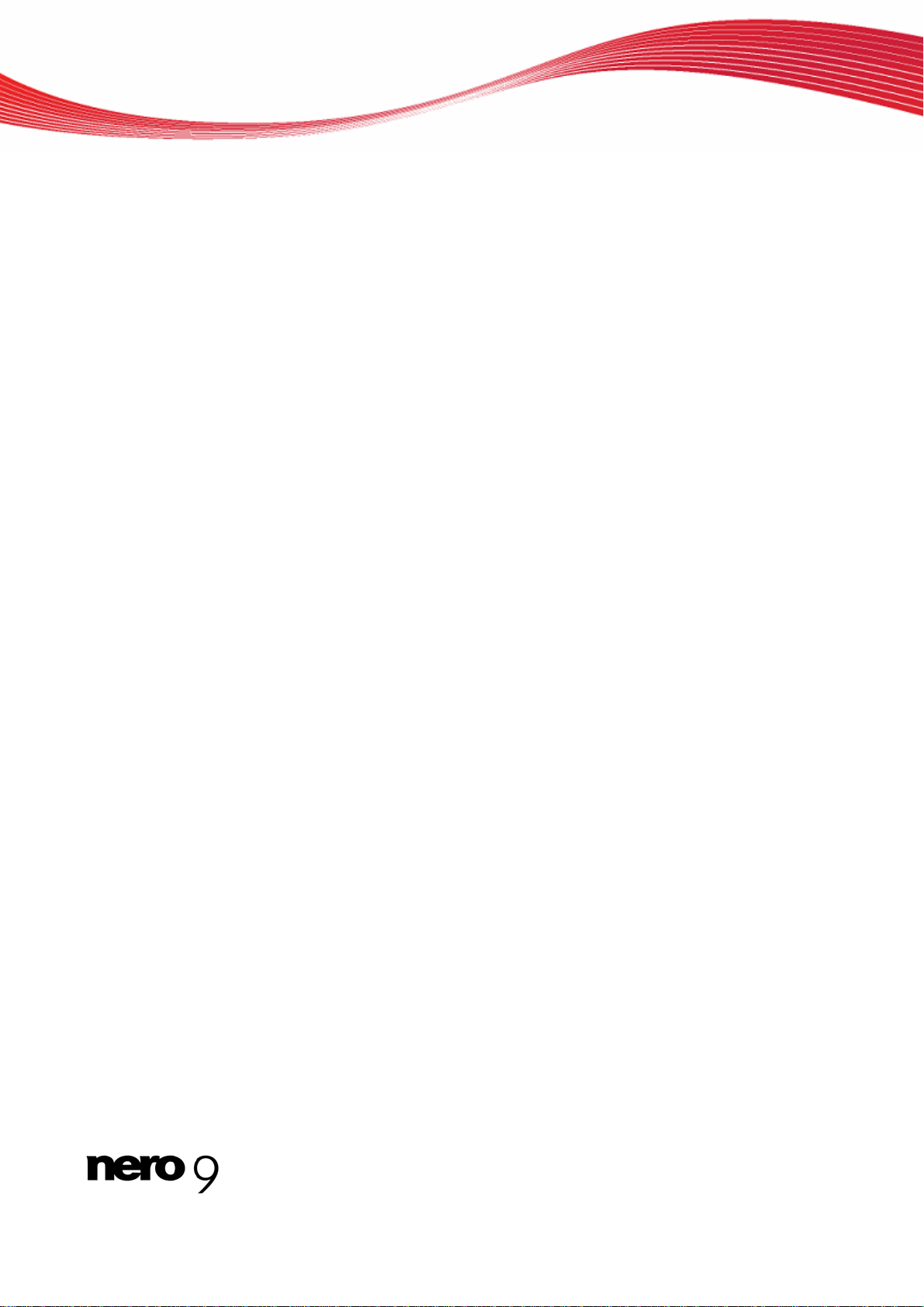
Copyright et marques
Informations sur le copyright et les marques
Le présent document, ainsi que le logiciel qu'il décrit, est fourni sous licence ; toute utilisation ou reproduction de celui-ci n'est autorisée que conformément aux dispositions de l'accord de licence. Le contenu du présent document, ainsi que le logiciel associé, peuvent être modifiés sans préavis. Nero AG décline toute respon sabilité quant à l'exactitude du contenu de ce document ainsi qu'audelà des clauses de la garantie.
Le présent document et son contenu sont protégés par copyright et sont la propriété de Nero AG. Tous droits réservés. De plus, ce
document contient des informations protégées par les lois internationales sur le copyright. Toute reproduction, transmission ou transcription même partielle de ce document sans l'autorisation écrite expresse de Nero AG est interdite.
N'oubliez pas que les graphiques, les images, les vidéos, les titres musicaux ou autres contenus existants que vous souhaitez ajouter à vos projets peuvent être protégés par copyright. L'utilisation non autorisée de ces types de contenu dans vos projets est su sceptible d'enfreindre les droits du détenteur du copyright. Veillez à disposer de toutes les autorisations nécessaires de la part du
détenteur du copyright.
A moins que vous ne possédiez le copyright, que vous ayez la permission du détenteur de copyright, ou que vos actions s'inscrivent
dans le cadre des clauses d'« usage légitime » de la loi sur le copyright, vous violez les lois nationales et internationales sur le copyright. Vous êtes exposé à des dommages et intérêts, ainsi qu'à d'autres recours, en cas de transcription, réorganisation, modification
ou publication d'un contenu protégé par copyright. Si vous n'êtes pas certain de vos droits, contactez votre conseiller juridique.
Certaines applications de la suite Nero nécessitent des technologies développées par des fabricants tiers, dont certaines sont contenues sous forme de version de démonstration dans la suite Nero. Il est possible d'activer ces applications gratuitement, soit en
ligne soit en envoyant un fax d'activation, de façon à bénéficier d'une utilisation illimitée de ces versions. Nero transmettra uniquement les données nécessaires à l'activation des technolog ies sous licence tierce. Pour être en mesure d'utiliser Nero Suite de manière illimitée, vous devez par conséquent disposer d'une connexion Internet ou d'un télécopieur.
Copyright © 2006-2008 Nero AG et ses concédants. Tous droits réservés.
Nero, le logo Nero, Nero Digital, Nero Essentials, Nero Express, Nero ImageDrive, Nero LiquidTV, Nero MediaHome, Nero PhotoSnap, Nero Recode, Nero RescueAgent, Nero ShowTime, Nero SecurDisc, Nero StartSmart, Nero Vision, InCD, Move it et UltraBuffer
sont des marques commerciales ou déposées de Nero AG.
Adobe, Acrobat, Acrobat Reader et Premiere sont des marques commerciales ou déposées d'Adobe Systems, Incorporated. AMD
Athlon, AMD Opteron, AMD Sempron, AMD Turion, ATI Catalyst et ATI Radeon sont des marques commerciales ou déposées d'Advanced Micro Devices, Inc. ATSC est une marque commerciale d'Advanced Television Committee. ICQ est une marque déposée
d'AOL, LLC. Apple, iPhoto, iPod, iTunes, iPhone, FireWire et Mac sont des marques commerciales ou déposées d'Apple, Inc. ARM
est une marque déposée d'ARM, Ltd. AudibleReady est une marque déposée d'Audible, Inc. BenQ est une marque commerciale de
BenQ Corporation. Blu-ray Disc est une marque de Blu-ray Disc AssociationCyberLink est une marque déposée de CyberLink Corp.
DLNA est une marque déposée de Digital Living Network Alliance. DivX et DivX Certified sont des marques déposées de DivX, Inc.
Dolby, Pro Logic et le symbole double-D sont des marques commerciales ou déposées de Dolby Laboratories, Inc. DTS et DTS
Digital Surround sont des marques commerciales ou déposées de DTS, Inc. DVB est une marque déposée de DVB Project.
Freescale est une marque commerciale de Freescale Semiconductor, Inc. Google et YouTube sont des marques commerciales de
Google, Inc. WinTV est une marque déposée de Hauppauge Computer Works, Inc. Intel, Pentium et Core sont des marques commerciales ou déposées d'Intel Corporation. Linux est une marque déposée de Linus Torvalds. Memorex est une marque déposée de
Memorex Products, Inc. ActiveX, ActiveSync, DirectX, DirectShow, Internet Explorer, Microsoft, HDI, MSN, Outlook, Windows, Windows Mobile, Windows NT, Windows Server, Windows Vista, Windows Media, Xbox, Xbox 360, le bouton Démarrer de Windows
Vista et le logo Windows sont des marques commerciales ou déposées de Microsoft Corporation. My Space est une marque commerciale de MySpace, Inc. NVIDIA, GeForce et ForceWare sont des marques commerciales ou déposées de NVIDIA Corporation.
Nokia est une marque déposée de Nokia Corporation. CompactFlash est une marque déposée de SanDisk Corporation. Sony,
Memory Stick, PlayStation, PLAYSTATION et PSP sont des marques commerciales ou déposées de Sony Corporation. HDV est
une marque commerciale de Sony Corporation et de Victor Company
d'UPnP Implementers Corporation. Labelflash est une marque déposée de Yamaha Corporation.
Les marques mentionnées dans ce document ne le sont qu'à titre d'information. Tous les noms de marques appartiennent à leurs
propriétaires respectifs.
Nero AG, Im Stoeckmaedle 13-15, D-76307 Karlsbad, Allemagne
of Japan, Limited (JVC). UPnP est une marque déposée
Nero InfoTool
Page 3
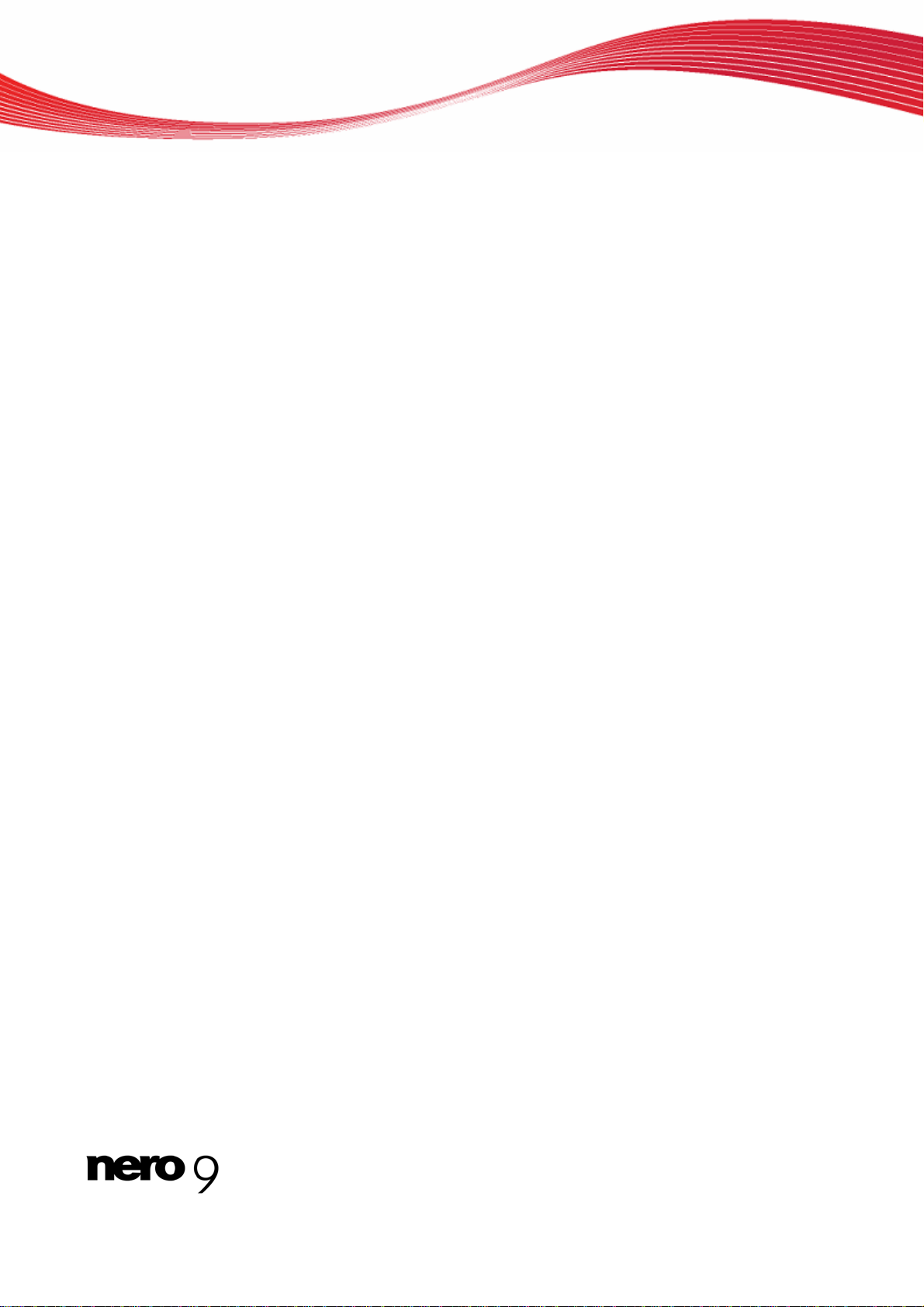
Table des matières
1 Pour un démarrage réussi ! 4
1.1 À propos du manuel 4
1.2 À propos de Nero InfoTool 4
2 Lancer le programme 5
3 Fenêtre Nero InfoTool 6
3.1 Enregistrement et impression du fichier journal 9
3.1.1 Enregistrement du fichier journal 9
3.1.2 Impression du fichier journal 9
3.2 Vérification de la configuration pour les disques Blu-ray 10
4 Informations techniques 11
4.1 Configuration système 11
4.2 Raccourcis clavier 11
5 Glossaire 12
6 Index 13
Table des matières
7 Informations de contact 14
Nero InfoTool III
Page 4
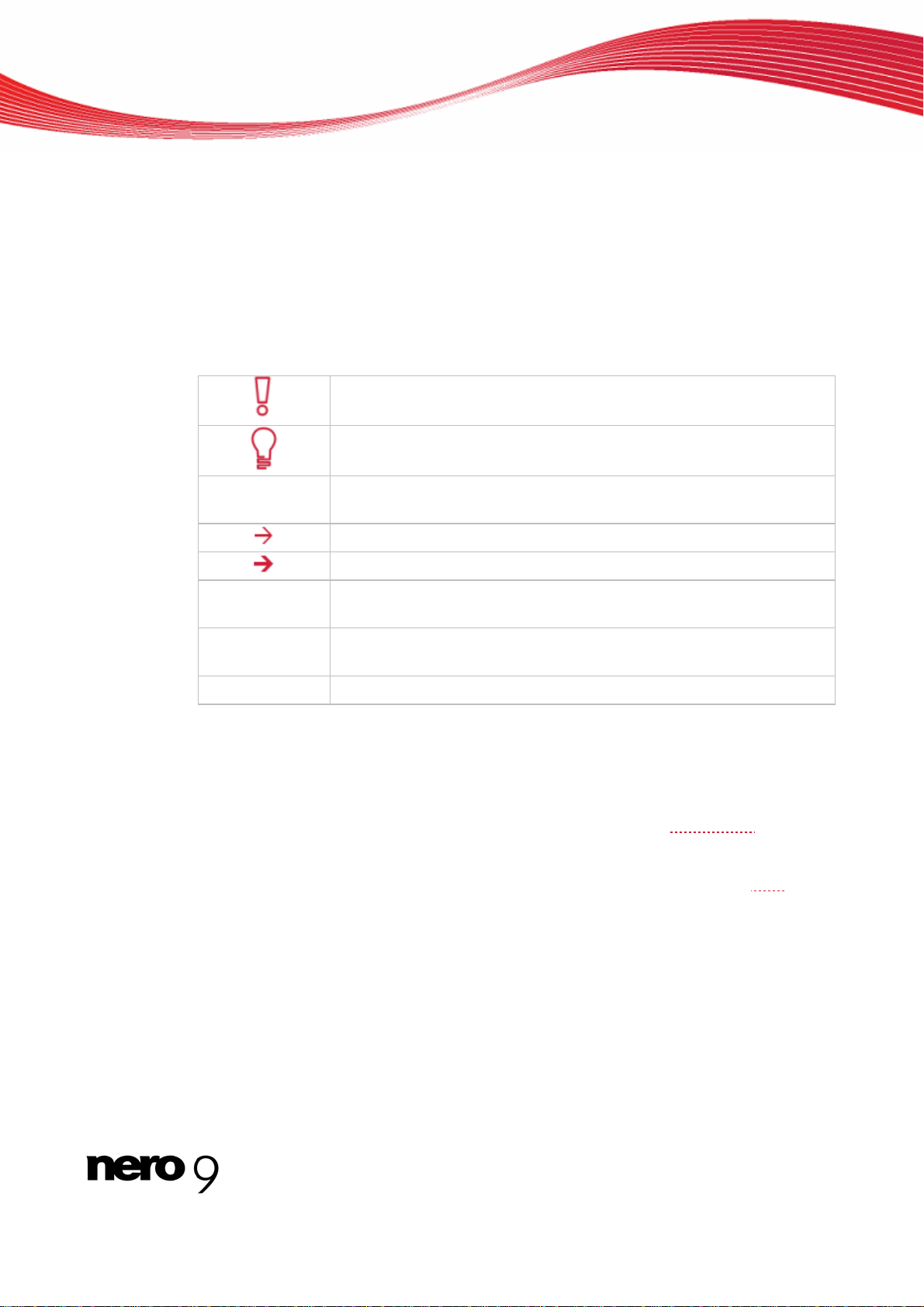
1 Pour un démarrage réussi !
1.1 À propos du manuel
Le présent manuel est destiné à tous les utilisateurs qui souhaitent apprendre à utiliser Nero InfoTool. Il se base sur les processus et explique étape par étape comment atteindre un
objectif spécifique.
Afin d'optimiser l'utilisation de ces documents, veuillez tenir compte des conventions suivantes :
Utilisé pour les avertissements, les conditions préalables ou les instructions qui doivent être strictement suivies.
Pour un démarrage réussi !
1. Démarrer…
OK
(voir...)
[…]
Fait référence à des informations complémentaires ou à des conseils.
Un chiffre au début d'une ligne indique un appel à l'action. Réalisez ces
actions dans l’ordre précisé.
Indique un résultat intermédiaire.
Indique un résultat.
Indique des passages de texte ou des boutons qui figurent dans l'inter-
face du programme. Ils apparaissent en gras.
Indique des références à d'autres chapitres. Ces références fonction-
nent comme des liens et s'affichent en rouge souligné.
Indique des raccourcis clavier pour l'entrée de commandes.
1.2 À propos de Nero InfoTool
Nero InfoTool vous permet d'obtenir des informations sur les principale s ca ractéristiques des
lecteurs installés, des disques inséré s, du logiciel installé et bien plus encore. Vous obtenez
des informations détaillées sur les propriétés des lecteurs comme le micrologiciel
la mémoire tampon, le numéro de série, la date de production et, pour les lecteurs DVD, le
code régional en vigueur pour le DVD. D'autre part, Nero InfoTool vous rensei gne également
sur le nom et le numéro de série du système d'exploitation, le logiciel de gestion ASPI
applications de gravure installées, et vous indique aussi la configuration matérielle de l'ordinateur.
Nero InfoTool prend en charge la technologie Screenreader (programme de lecture d'écran).
Il s'agit d'une interface utilisateur alternative grâce à laquelle les éléments écrits peuvent sortir de l'écran sous forme sonore.
, la taille de
et les
Nero InfoTool 4
Page 5
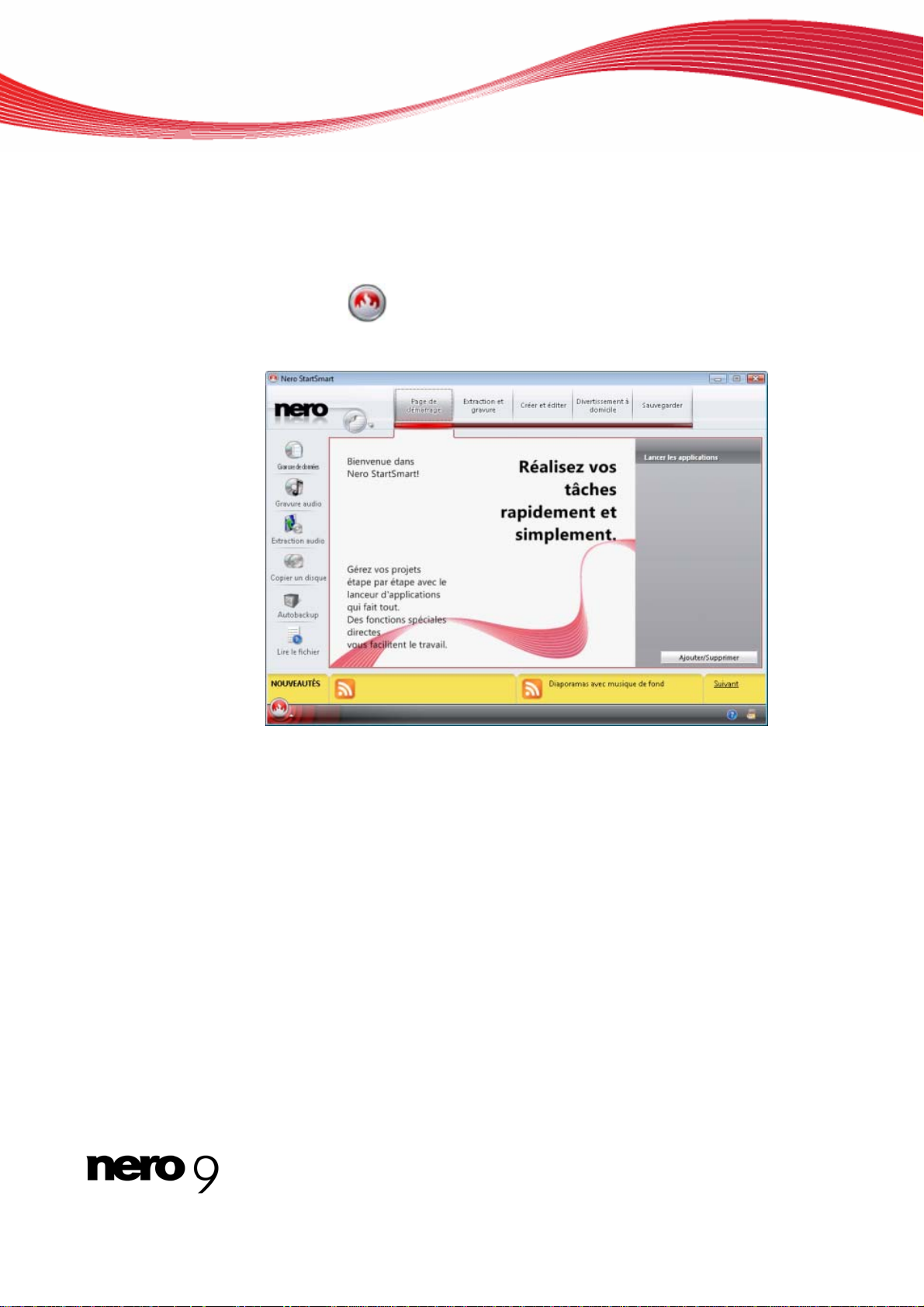
2 Lancer le programme
Pour démarrer Nero InfoTool via Nero StartSmart, procédez comme suit :
1. Cliquez sur l'icône Nero StartSmart.
La fenêtre Nero StartSmart s'ouvre.
2. Cliquez sur le bouton .
La liste des applications de Nero s'affiche.
Lancer le programme
Fenêtre Nero StartSmart
3. Sélectionnez l'option Boîte à outils > entrée Nero InfoTool dans la liste de sélection.
4. La fenêtre Nero InfoTool s'ouvre.
Vous avez lancé Nero InfoTool via Nero StartSmart.
Nero InfoTool 5
Page 6

3 Fenêtre Nero InfoTool
La fenêtre Nero InfoTool propose des informations complètes sur huit onglets.
Les onglets suivants sont disponibles :
Pilote
Matériel
Système
Compatibil
Lecteur
Disque
Config
Logi
ité HD
uration
ciel
Fenêtre Nero InfoTool
Fenêtre Nero InfoTool
Nero InfoTool 6
Page 7

Fenêtre Nero InfoTool
es bouto déroulants suivants sont disponibles dans la fenêtre Nero InfoToo
L ns et menus l :
rimer et enre-
Enregist
rer
Ouvre la fenêtre Nero InfoTool – Enregistrer/ImpBouton
gistre le fichier journal généré par Nero InfoTool.
Bouton
Imprimer
Bouton
Actualiser
Bouton
Quitter
Menu déroulant
Lecteur actuel
Les informations suivan
Pilote
Zone
Codecs vidéo
Zone
Codecs audio
Les informations suivantes s'affichent dans l'onglet Matériel :
Zone
Systèm
e
Ouvre la fenêtre Nero InfoTool – Enregistr
le fichier journal généré par Nero InfoTool.
Met à jour le fichier journal généré par Nero InfoTool.
Ferme Nero InfoTool.
nte tous les graveurs connectés que vous pouvez sélection-
Prése
ner.
tes s'affichent dans l'onglet Pilote :
e la liste complète des pilotes de logiciel installés sur l'ordina-
AffichZone
teur.
nte la liste complète des codecs vidéo installés sur l'ordina-Prése
teur.
nte la liste complète des codecs audio installés sur l'ordina -
Prése
teur.
Donne des renseignements sur le matériel composant le système.
er/Imprimer et imprime
Zone
Périphériques
Les informations suivantes s'affichent dans l'onglet Système :
Zone
Informatio
systèm
Zone
Hotfixes
L figuration suivantes sont disponibles dans l'onglet Compatibilité HD :
es options de con
Menu déroulant
Vérifier la configuration du systè
requise pour :
Zone d'affichage
Votre système
ns
e
Affiche des informations sur les périphériques de l'ordinat
que des périphériques de sortie audio et des cartes son.
Affiche des informations sur le système d'e
version de DirectX et le navigateur Web.
Affiche les hotfixes et les mises à jour du système.
Indique les tâ
me
système.
Présente un tableau, dont les colonnes contiennent la liste et les
caractéristiques des éléments testés, ainsi qu
concernant les mises à niveau nécessaires.
ches pour lesquelles vérifier la configuration du
xploitation installé, la
e des informations
eur tels
Nero InfoTool 7
Page 8

Fenêtre Nero InfoTool
Zone d'affichage
Lien
Zone d'affichage
Votre version Nero
Les informations suivantes s'affichent dans l'onglet Lecteur :
Zone
Général
Menu déroulant
Vitesse de lecture
Menu déroulant
Vitesse d'écriture
Zone
Fonctionnalités
lecture/écriture
prises en charge
Zone
Fonctionnalités
générales
Précise s'il est nécessaire d'effectuer une mise à niveau du
système et fournit un lien renvoyant à la configuration du système
requise.
Indique si la configuration actuelle de Nero permet d'effectuer la
tâche sélectionnée dans le menu déroulant.
Affiche des informations générales au sujet du graveur installé et
sélectionné.
Indique toutes les vitesses de lecture disponibles pour le lecteur sélectionné.
Indique toutes les vitesses d'écriture disponibles pour le lecteur sélectionné.
Affiche les formats que le graveur installé est capable de lire et d'écrire. En outre, les fonctionnalités générales, telles que les modes
des fonctionnalités d'écriture prises en charge, sont répertoriées.
Indique les caractéristiques générales du lecteur sélectionné, telles
que la protection contre les ruptures de flux.
Zone
Modes d'écriture
Zone
Fonctionnalités
DVD
Les informations suivantes s'affichent dans l'onglet Disque :
Zone
Général
Zone
Informations
étendues
Zone
Contenu
Les informations suivantes s'affichent dans l'onglet Configuration :
Répertoire du
dossier
Pilote
Indique le mode d'écriture du lecteur sélectionné (par ex. TAO,
SAO
).
Présente les éventuelles autres fonctions de gravure de DVD que
propose le graveur.
Indique les informations générales du disque présent dans le lecteur.
Fournit des informations détaillées sur le disque inséré, par exemple le nombre de pistes et de sessions présentes sur le CD.
Donne des détails sur le contenu du disque inséré, notamment son
nom et sa date de création.
Affiche le(s) pilote(s) de l'entrée sélectionnée, si vous avez cliqué
pour obtenir la vue détaillée.
Nero InfoTool 8
Page 9
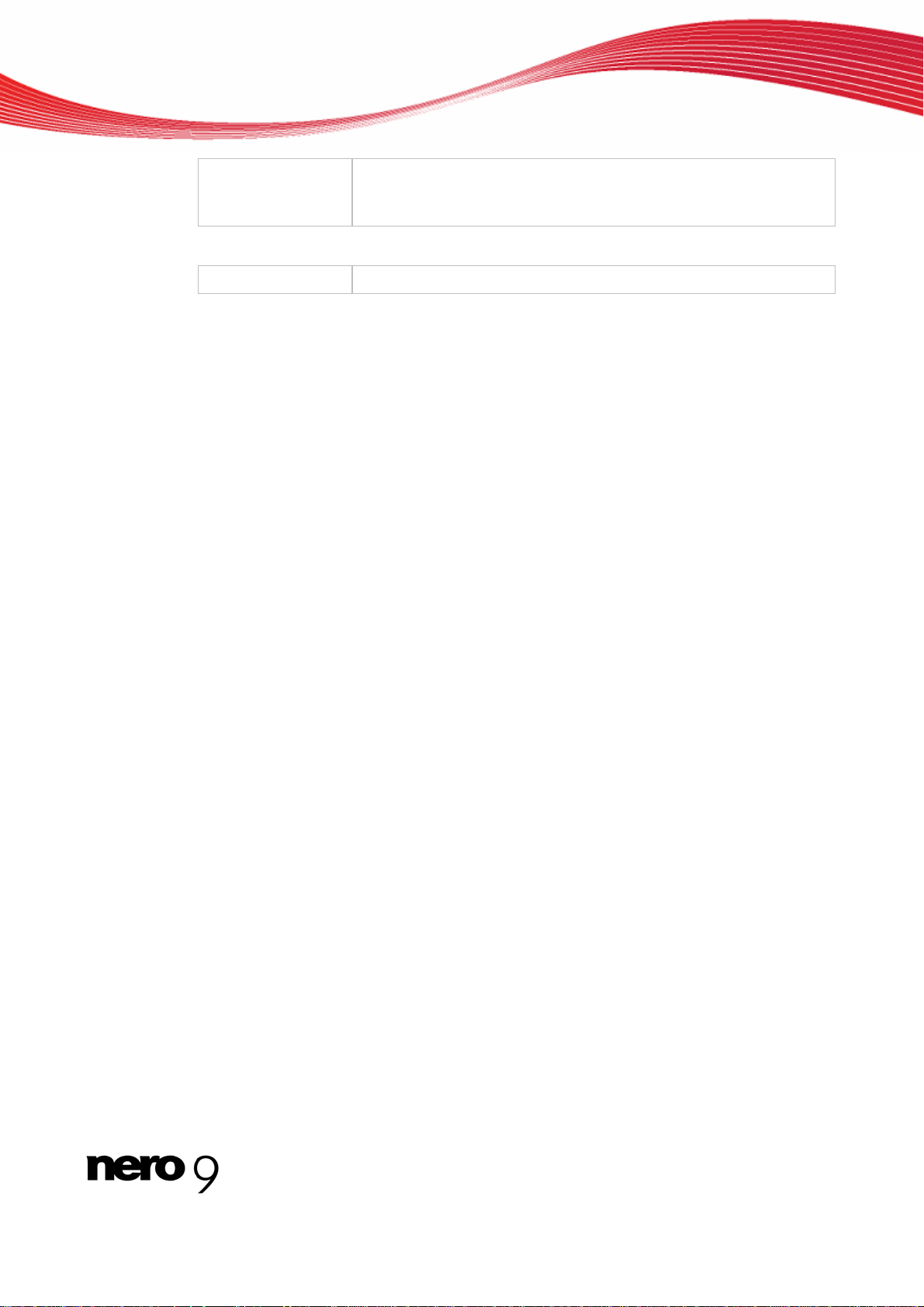
Fenêtre Nero InfoTool
Zone
Informations sur
le pilote
Les informations suivantes s'affichent dans l'onglet Logiciel :
Liste des logiciels
Voir aussi:
Enregistrement et impression du fichier journal 9
Vérification de la configuration pour les disques Blu-ray 10
Affiche des renseignements sur le pilote sélectionné dans l'arborescence selon la sélection.
Indique les numéros de version des applications Nero installées.
3.1 Enregistrement et impression du fichier journal
Lorsque vous ouvrez Nero InfoTool, un fichier journal est automatiquement généré. Vous
pouvez l'enregistrer ou l'imprimer.
3.1.1 Enregistrement du fichier journal
Pour enregistrer le fichier journal, procédez de la façon suivante :
1. Cliquez sur le bouton Enregistrer.
La fenêtre Nero InfoTool – Enregistrer/Imprimer s'ouvre.
2. Si vous ne voulez pas enregistrer les informations de certaine s zones :
1. Dans la zone des cases à cocher de la fenêtre Nero InfoTool – Enregistrer/Imprimer,
désactivez les cases correspondant aux zones à exclure.
2. Pour avoir une idée de l'aspect du fichier journal sans les zones que vous avez désac-
tivées, cliquez sur le bouton Aperçu.
L'aperçu du fichier journal est mis à jour.
3. Cliquez sur le bouton . Enregistrer
La fenêtre s'affiche. Enregistrer sous
4. Sélectionnez le dossier de votre système dans lequel vous voulez enregistrer le fichier jour-
nal.
5. Saisissez le nom avec lequel enregistrer le fichi
fichier puis cliquez sur le bouton Enregistrer.
istrer sous disparaît. Vous avez ainsi enregistré le journal
g
rocédez de la façon suivante :
3.1.2
La boîte de dialogue Enre
dans un fichier de texte.
Impression du fichier journal
Pour imprimer le fichier journal, p
er journal dans la zone de texte Nom
1. Cliquez sur le bouton Imprimer.
La fenêtre Nero InfoTool – Enregistrer/Imprimer s'ouvre.
de
Nero InfoTool 9
Page 10
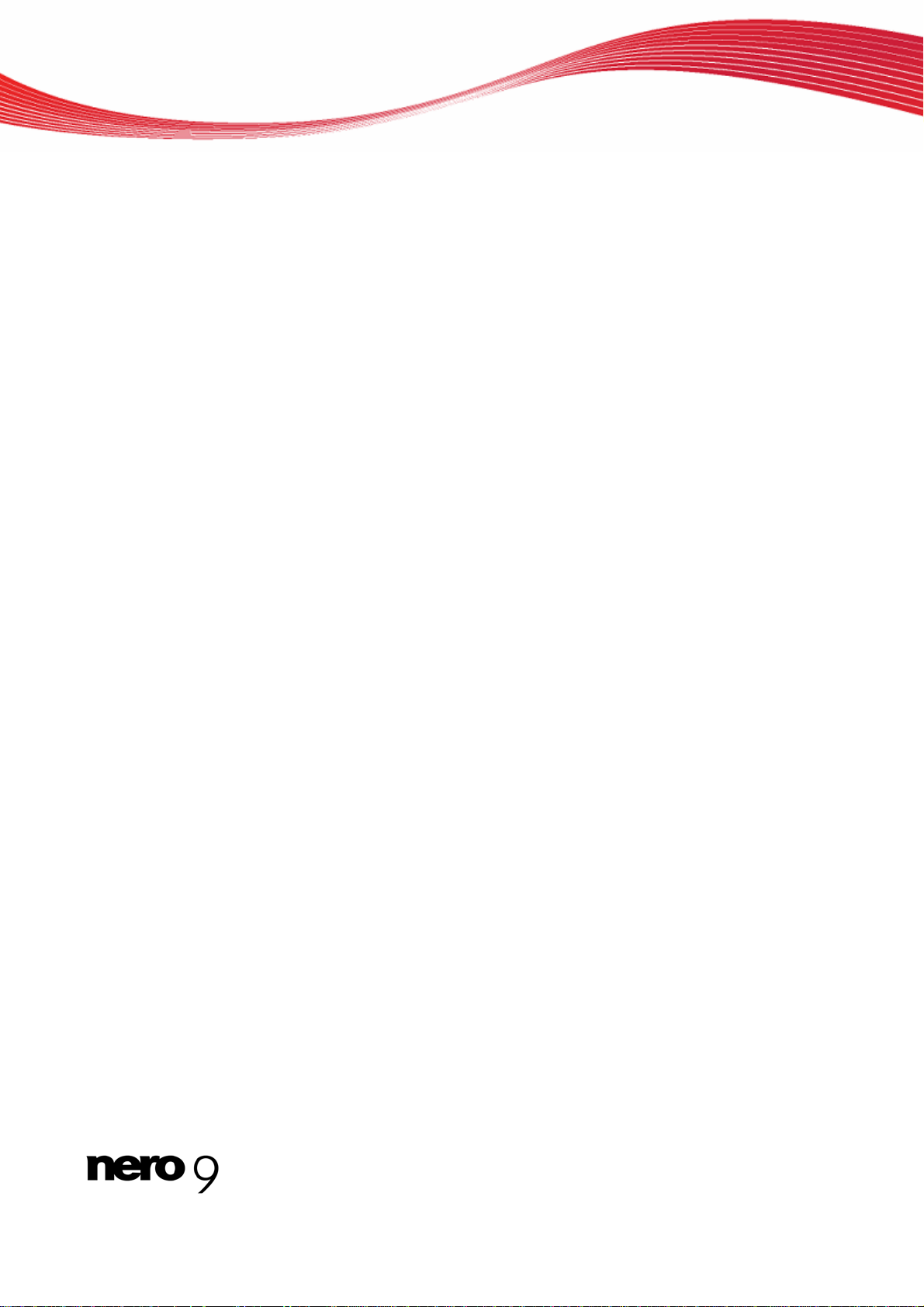
Fenêtre Nero InfoTool
2. Si vous ne voulez pas imprimer les informations de certaines zones :
1. Dans la zone des cases à cocher de la fenêtre Nero InfoTool – Enregistrer/Imprimer
désactivez les cases correspondant aux zones à exclure.
2. Pour avoir une idée de l'aspect du fich
tivées, cliquez sur le bouton Aperçu.
L'aperçu du fichier journal
est mis à jour.
ier journal sans les zones que vous avez désac-
3. Cliquez sur le bouton Imprimer.
La fenêtre Imprimer s'ouvre.
,
4. Appliquez les paramètres d'impression souhaités puis cliquez su r le bouton
3.2 Vérifi
1. Cliquez sur l'on
2. Sélectionnez la tâche qui vous intéresse dans la liste de sélection Vérifier la configuration
OK.
La fenêtre Imprimer se ferme. Vous venez d'imprimer le fichier journal.
cation de la configuration pour les disques Blu-ray
Nero InfoTool vous permet de contrôler si votre système reconnaît les disques Blu-ray.
Pour afficher les mises à jour nécessair
cédez de la façon suivante :
glet Compatibilité HD.
requise pour.
Selon l'entrée sélectionnée, le programme affiche la liste et les caractéristiques des élé-
ments testés, ainsi que des renseignements sur les év entuelles mises à niveau nécessaires, dans la zone située au-dessous de la liste de sélection Vérifier la configuration
requise pour. La zone d'affichage de gauche indique si la tâche sélectionnée néces
une mise à niveau de votre système. Elle contient également un lien renvoyant à la
figuration requise pour cette tâche. Le panneau d'affichage Votre version de Nero
précise si l'actuelle configuration de Nero permet d'effectuer la tâche sélectionnée.
es pour la prise en charge des disques Blu-ray, pro-
site
con-
Nero InfoTool 10
Page 11

4 Informations techniques
4.1 Configuration système
Nero InfoTool est installé avec la Suite Nero. La configuration système requise est identique.
Vous trouverez davantage d'informations détaillées sur la configuration système sur
www.nero.com
4.2 Raccourcis clavier
Les raccourcis clavier suivants sont disponibles dans Nero InfoTool pour l'entrée de commandes :
[Ctrl + S]
[Ctrl+P]
[Ctrl+O]
[Ctrl+R]
[Échap]
.
Ouvre la fenêtre Enregistrer/Imprimer.
Ouvre la fenêtre Enregistrer/Imprimer.
Ouvre la fenêtre Options.
Récupère à nouveau les informations et les met à jour.
Ferme Nero InfoTool.
Informations techniques
Nero InfoTool 11
Page 12
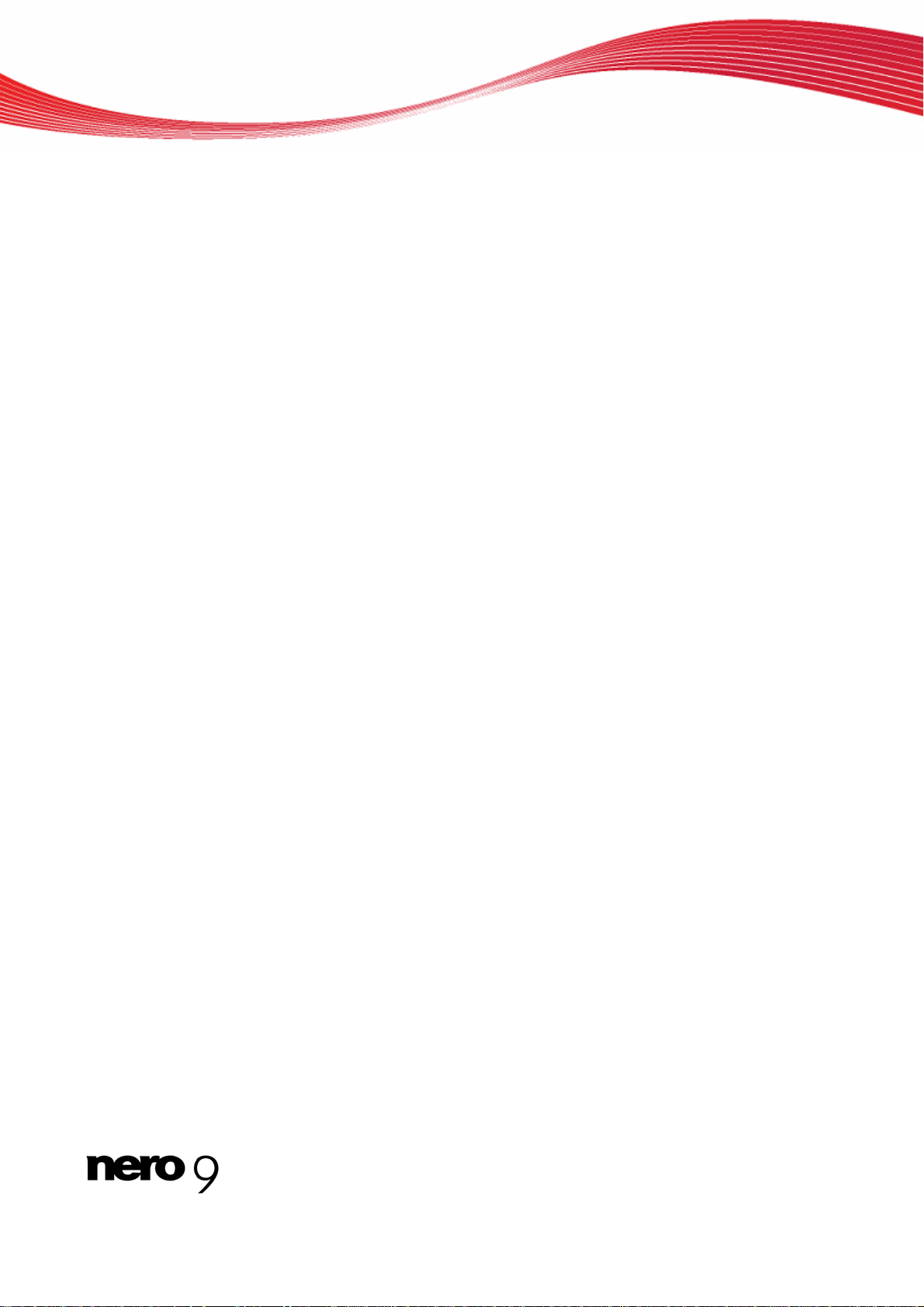
5 Glossaire
Advanced SCSI Programming Interface (ASPI)
L'interface ASPI (advanced SCSI programming interface) est l'interface entre le logiciel, la
carte SCSI (Small Computer System Interface) et le système d'exploitation d'un PC. Cela
permet la communication entre le périphérique SCSI (par ex. un scanner SCSI) et la carte
SCSI. Cependant, des pilotes ASPI sont également nécessaires pour les interfaces ATA,
ATAPI, USB et FireWire.
Micrologiciel
Le micrologiciel est un logiciel qui a été installé sur le matériel pendant la fabrication (par ex.
un graveur, un périphérique USB, etc.). Il est utilisé pour la communication entre le matériel
et un autre logiciel, par ex. lorsqu'un périphérique USB est connecté à un PC.
SAO (session-at-once)
La méthode Session-At-Once est principalement utilisée pour un enregistrement sur un CD
EXTRA. Une première session avec plusieurs fichiers audio est enregistrée en un seul processus sans pause du laser. Cependant, le CD n'est pas clos, ce qui signifie que vous po uvez
encore y écrire des données. Une seconde session (de données) est ensuite écrite, puis le
disque est fermé.
Glossaire
Track-At-Once (TAO)
Track-At-Once fait référence à une méthode d'écriture au cours de laquelle chaque piste est
écrite individuellement sur le disque. Le processus d'écriture est brièvement interrompu
après chaque piste, c.-à-d. que le laser redémarre pour chaque piste. Cette méthode d'écriture permet de n'écrire qu'une partie d'un DVD et de continuer, parfois, à écrire ultérieure ment. Une pause d'au moins 27 ms est observée entre les pistes, ce qui peut être problématique pour les CD audio.
Vitesse de lecture
La vitesse de lecture d'un lecteur est un facteur de la vitesse nécessaire au laser pour lire
les données sur un support de stockage optique, par ex. une vitesse de 8x ou 16x.
Vitesse d'écriture
La vitesse d'écriture indique la vitesse à laquelle un lecteur peut écrire des données sur un
support de stockage optique, par ex. une vitesse de 8x ou 16x.
Nero InfoTool 12
Page 13
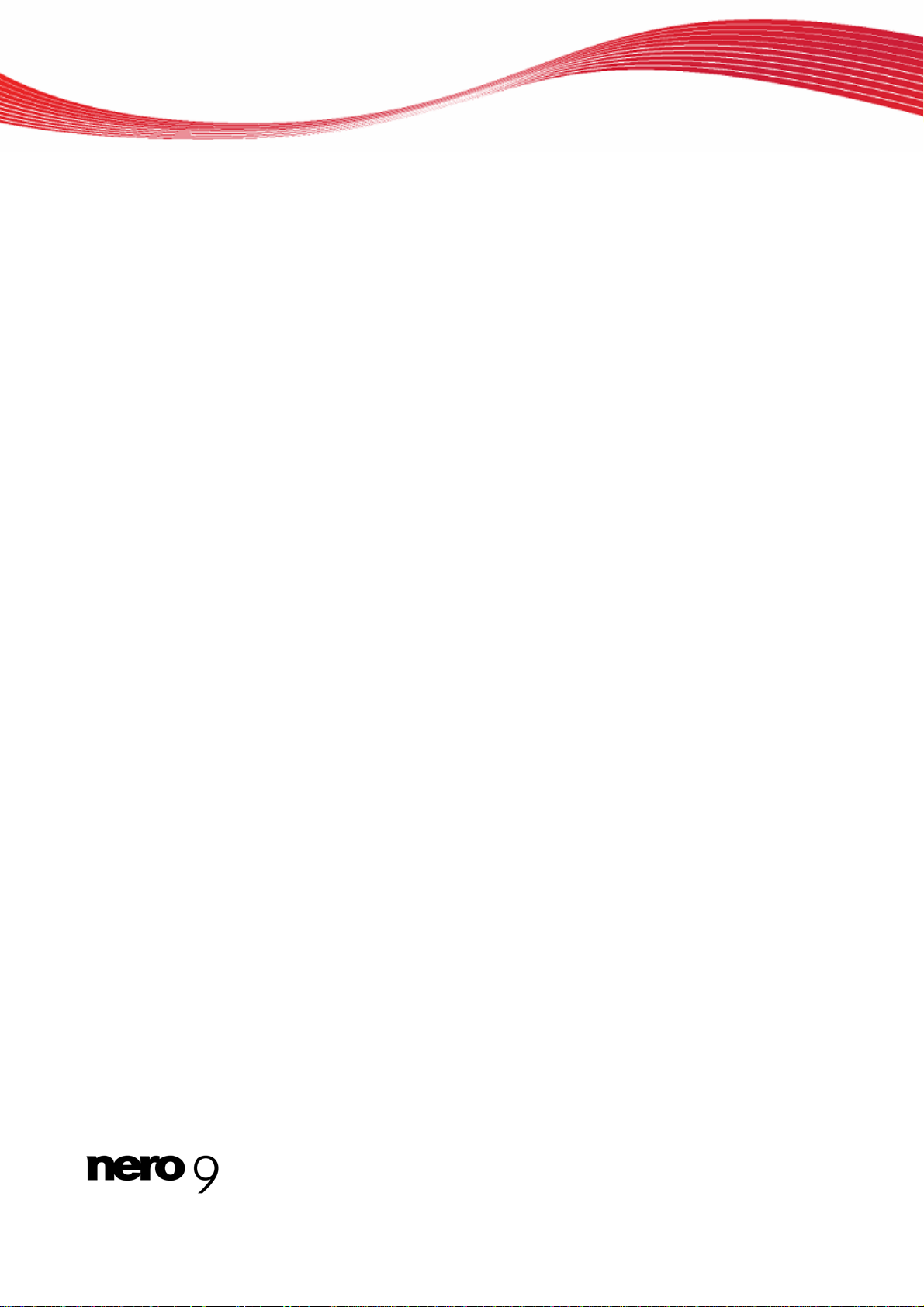
6 Index
Index
C
Codec
Audio ................................................................. 7
Vidéo ................................................................. 7
Configuration système.......................... 11
Conventions, manuel.............................. 4
D
DirectX
Version .............................................................. 7
F
Fonctionnalités de lecture....................... 8
Fonctionnalités d'écriture........................ 8
L
Lancer le programme.............................. 5
M
Manuel, conventions............................... 4
N
Navigateur Web ...................................... 7
P
Périphériques.......................................... 7
Pilote
Logiciel...............................................................7
Matériel..............................................................8
Possibilités de configuration ................... 7
Protocole
Aperçu................................................................9
Enregistrer .........................................................9
Impression .........................................................9
R
Raccourcis clavier................................. 11
Nero InfoTool 13
Page 14

7 Informations de contact
Nero InfoTool est un produit Nero AG.
Informations de contact
www.nero.com
Nero AG
Im Stoeckmaedle 13-15 Site
76307 Karlsbad
Allemagne
Nero Inc.
330 N Brand Blvd Suite 800 Site
Glendale, CA 91203-2335
États-Unis d'Amérique
www.nero.com
Web :
Aide
Fax :
Web :
Aide
Fax :
E-Mail :
http://support.nero.com
+49 724 892 8499
www.nero.com
http://support.nero.com
(818) 956 7094
US-CustomerSupport@nero.com
Nero KK
Rover Center-kita 8F-B, 1-2-2
Nakagawa-chuou Tsuzuki-ku
Yokohama, Kanagawa
Japon 224-0003
Copyright © 2008 Nero AG et ses concédants. Tous droits réservés.
Nero InfoTool 14
Site
Web :
Aide
www.nero.comwww.nero.com
http://support.nero.com
